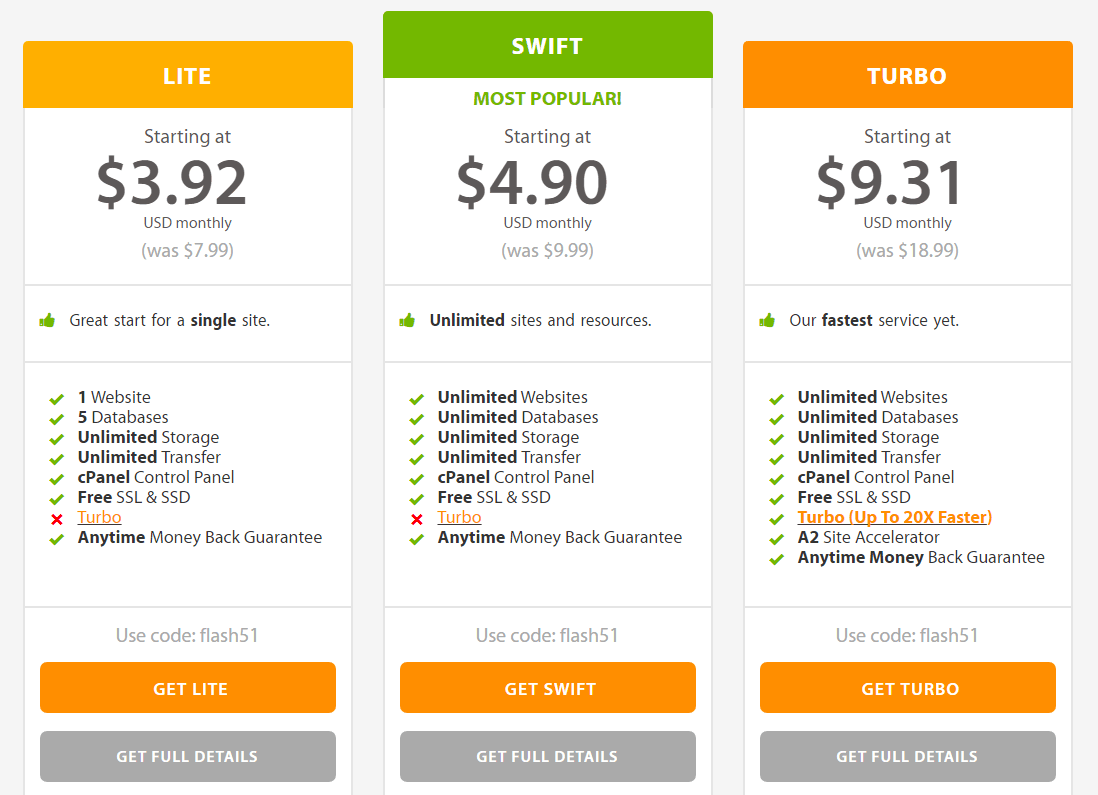您已經完成了有關Web託管服務和思考的研究 註冊A2 Hosting。 不錯的選擇,但也許您不知道從哪裡開始?
這是我向您展示的簡單易懂的教程 如何註冊A2 Hosting,我告訴你 如何安裝 WordPress 在A2主機上.
本教程將幫助您邁出通過A2 Hosting託管您的網站的第一步。
A2託管 是獨立擁有的意味著他們完全控制著他們所有的服務器,這對託管服務提供商的壟斷是一個巨大的優勢。
他們還在三個最重要的託管功能上大放異彩——速度、功能和支持。 如果您想了解更多信息,那麼您應該查看 我的A2託管評論在這裡.
註冊A2 Hosting 非常簡單易行,而且 安裝 WordPress 在A2主機上 再簡單不過了。
讓我來告訴你怎麼做…
如何註冊A2主機
步驟1。 選擇您的A2主機方案
請瀏覽 www.a2hosting.com 和 選擇計劃 你想用。 (我推薦Turbo計劃,它是他們提供的最昂貴的共享計劃,但它會非常快地加載你的網站)。
步驟2。 選擇您的域名
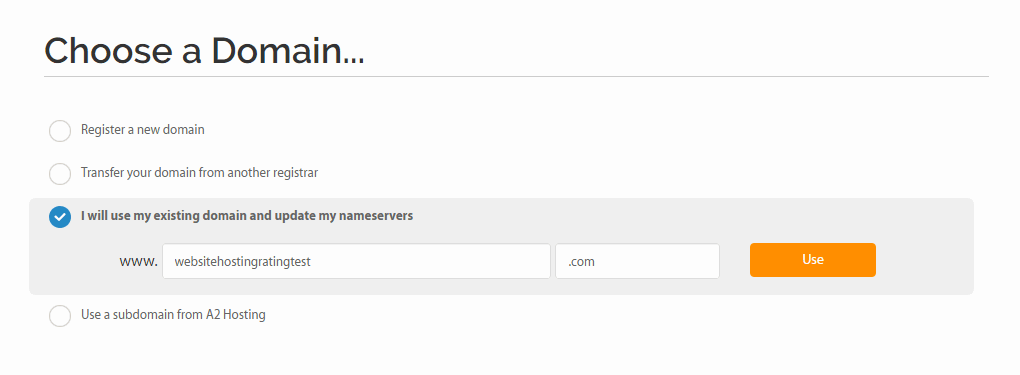
接下來,要求您選擇一個域。 你可以 註冊一個全新的域名 用A2命名,或者你可以 轉移您現有的域名 從其他註冊商到A2,或者您可以使用您現有的域名和 更新名稱服務器.
步驟3。 配置計劃的選項
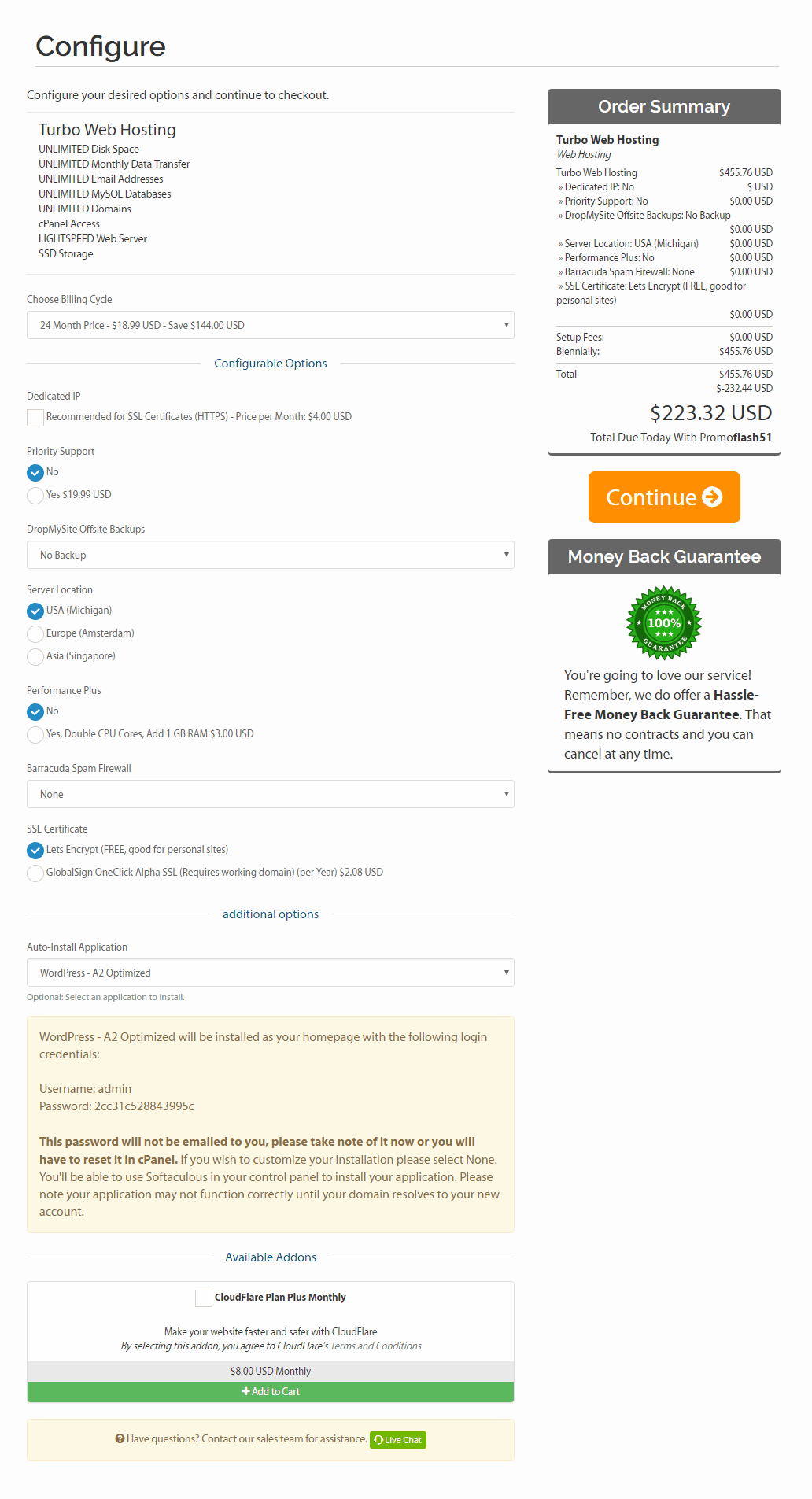
在這裡,你面臨著一堆 您需要配置的選項,加上額外費用(您可以隨時升級到以後)。
- 你可以選擇你喜歡的 結算週期.
- 選擇是否需要 專用IP地址 (我不推薦它,除非你創建了一個 Shopify電子商務網站 並且需要專用的SSL證書)。
- 優先支持 和 DropMySite異地備份 是你並不真正需要的東西。
- 您也可以選擇自己喜歡的 服務器位置 (選擇最接近您和您的客戶或網站訪問者的那個)。
- Performance Plus 和 梭子魚垃圾郵件防火牆 是您並不真正需要的另外兩個升級。
- 您可以選擇一個 SSL 證書,Let's Encrypt 是免費的,是個人和小型企業網站的不錯選擇。
- 下一個選項很重要。 在這裡,您可以選擇是否需要A2 Hosting 自動安裝 WordPress (或Joomla,PrestaShop,加上更多軟件)為您服務。
- 最後一個選項是 CloudFlare plus,這是您現在不需要的另一項升級。
點擊繼續。
步驟4。 查看您的詳細信息
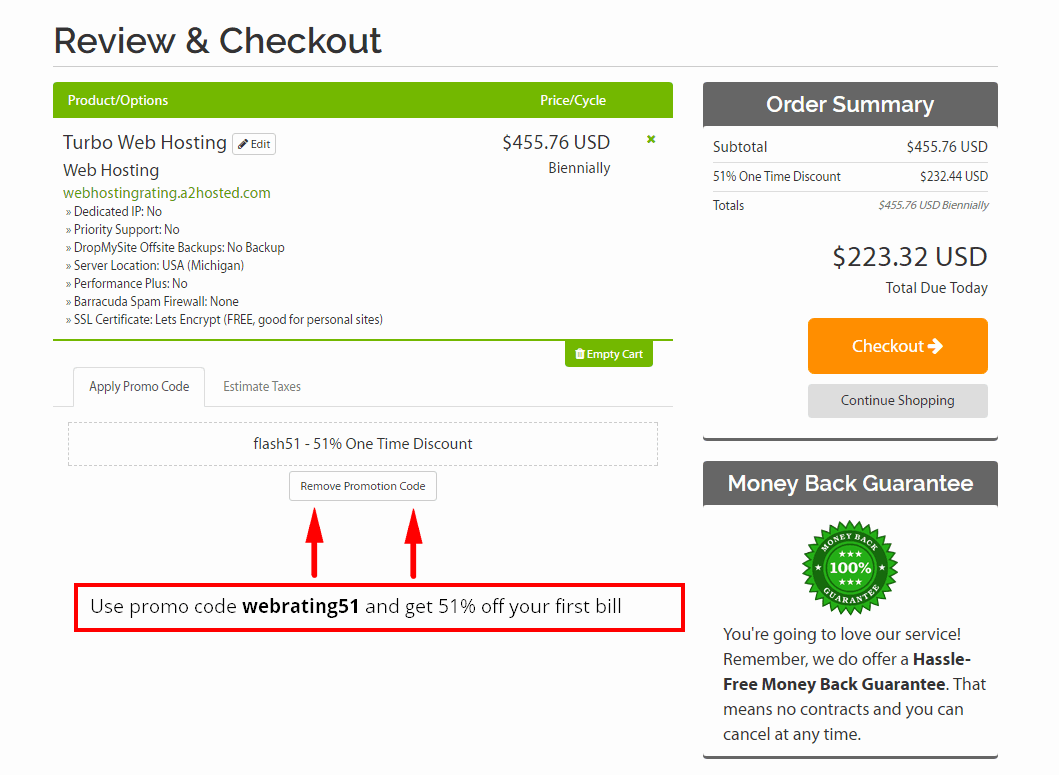
仔細檢查一切是否井井有條。
PS:使用促銷代碼webrating51從您的第一張賬單中扣除51%
步驟5。 查看
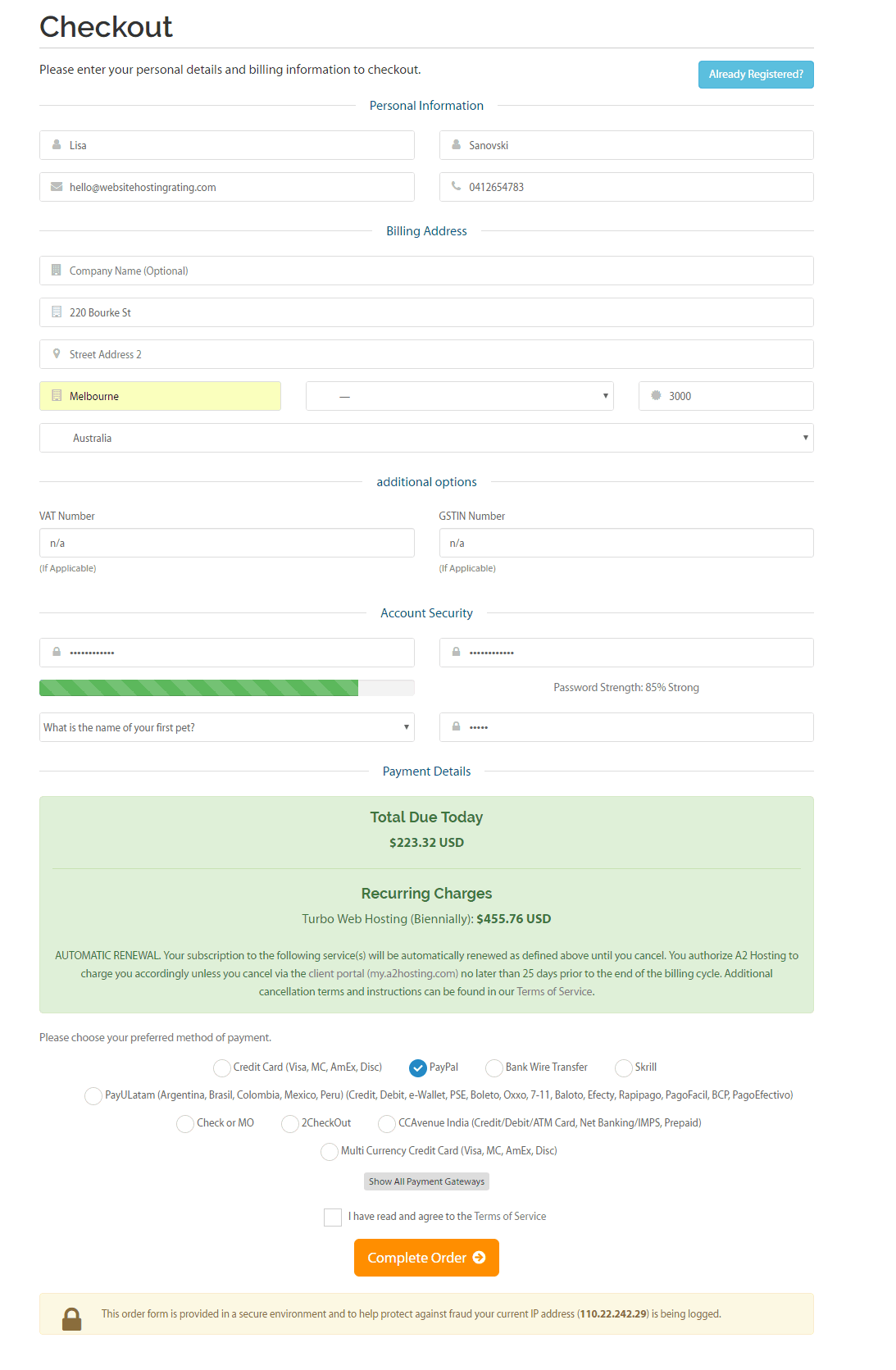
填寫您的個人信息,帳單郵寄地址,帳戶密碼,然後選擇您喜歡的付款方式。
A2 Hosting接受信用卡付款(Visa,萬事達卡,美國運通和Discover),銀行電匯,Skrill,2CheckOut和一系列其他付款方式。
接下來,點擊完成您的訂單,您的帳戶就會設置完畢。
現在轉到您的電子郵件收件箱,您將收到訂單確認以及包含所有登錄詳細信息的歡迎電子郵件。
如何安裝 WordPress 在A2託管上
絕對最簡單的安裝方式 WordPress 在A2 Hosting帳戶上選擇 WordPress 註冊時預安裝 使用A2託管和配置選項(我在上面解釋過).
但是,您也可以安裝 WordPress 使用稱為Softaculous的安裝程序在A2 Hosting上註冊後。
如何安裝 WordPress 使用Softaculous在A2主機上運行
- 步驟 1。 登錄您的A2主機 控制面板(cPanel).
- 步驟 2。 點擊 WordPress A2優化 鏈接,位於 Softaculous 應用安裝程序 部分。
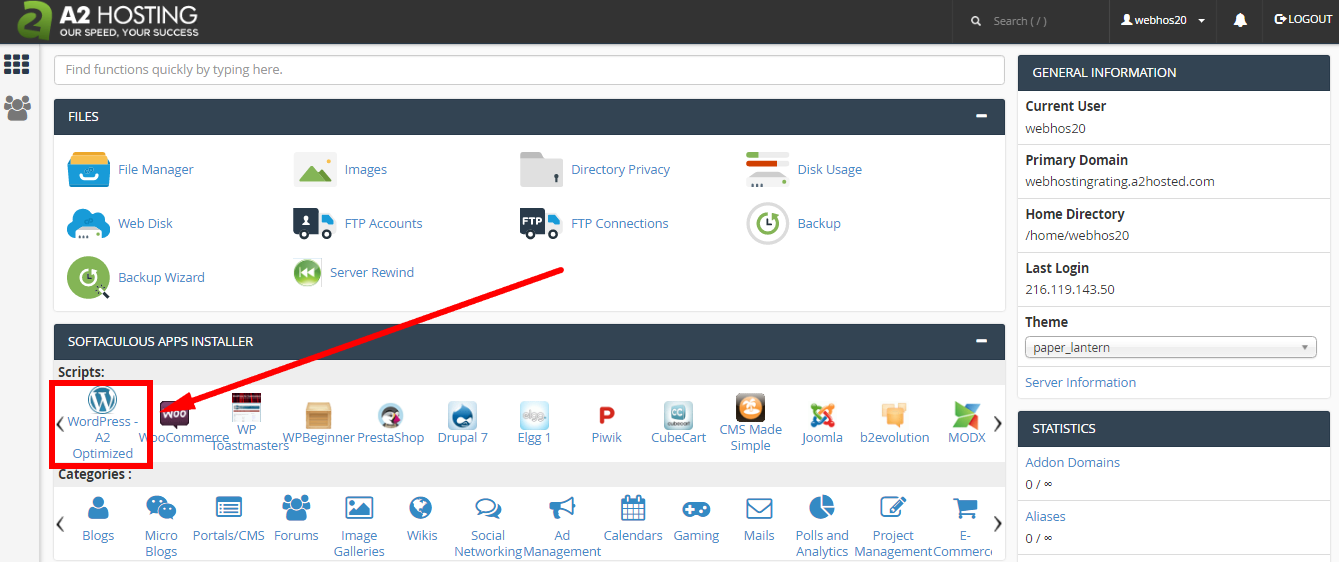
- 步驟 3。 這將帶您到 WordPress 安裝部分
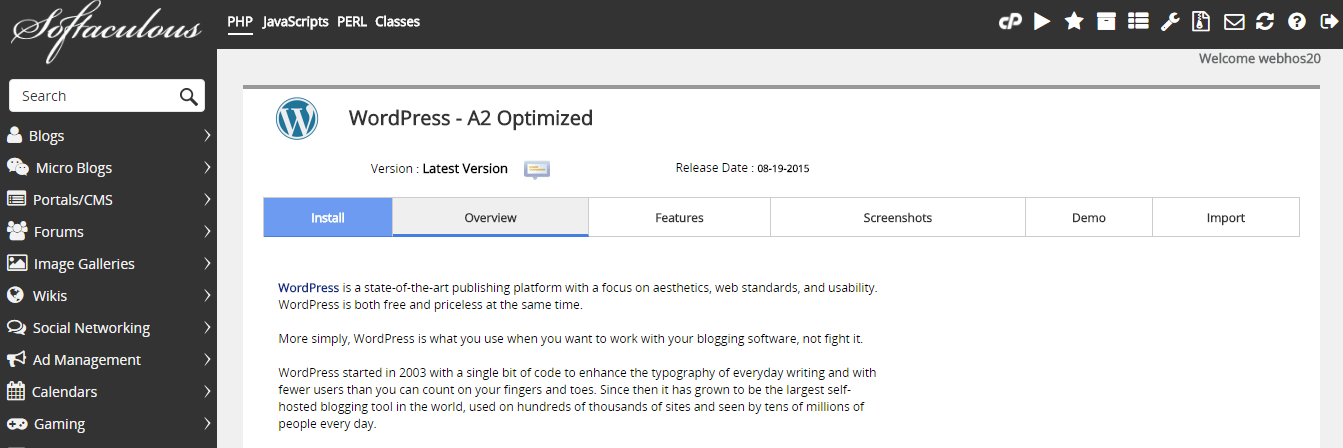
- 步驟 4。 單擊“安裝”按鈕。
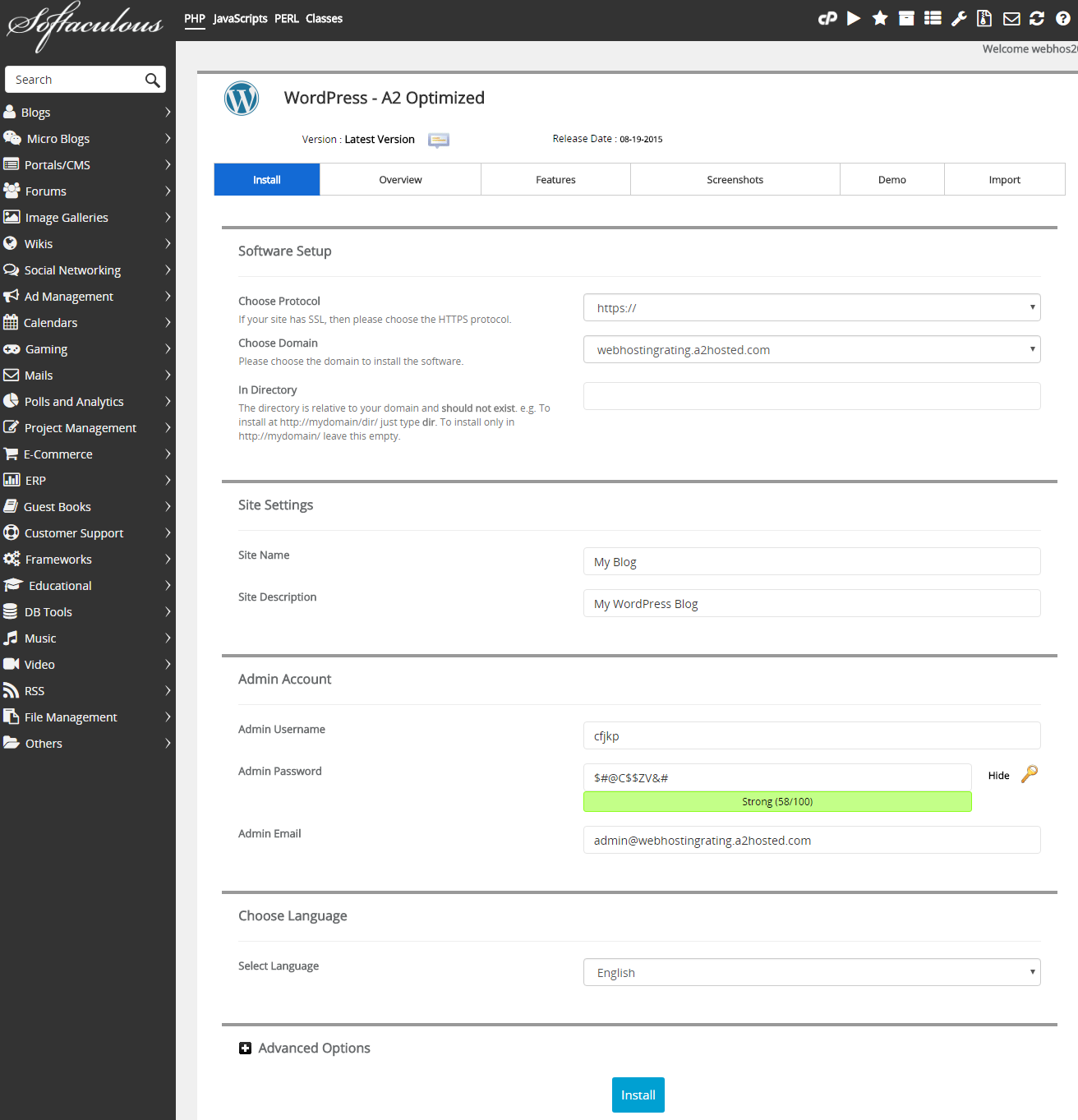
- 步驟 5。 填寫 安裝細節 (見下文)然後 單擊“安裝”按鈕 在頁面的底部。
- 步驟 6。 接下來,我將引導您完成 WordPress 安裝設置頁面。
- 選擇協議。 選擇您提供的哪些協議 WordPress 網站應該可以從。 例如,我使用 https://www
- 選擇域名。 選擇您要安裝的域名 WordPress 在下拉框上
- 在目錄中安裝。 將此項留空以直接在域上安裝。 如果要在站點的子文件夾中進行安裝,請鍵入文件夾名稱。 例如,如果您鍵入folder-name,則將安裝WP:website.com/folder-name。
- 網站名稱。 你的名字 WordPress 網站。
- 網站說明。 您的說明或“標語” WordPress 網站。
- 管理員用戶名。 輸入您的用戶名 WordPress 儀表板登錄。
- 管理員密碼. 輸入密碼 關於 WordPress 儀表板登錄。
- 管理員郵箱。 輸入您的電子郵件地址 WordPress 儀表板登錄。
- 選擇語言。 選擇您想要的語言 WordPress 已安裝的平台。受支持的語言列表非常大,很可能您會在此處找到您的母語
- 高級選項。 您可以在此處重命名數據庫名稱和表前綴,但可以保留默認值。
- 安裝。 點擊安裝按鈕,然後 WordPress 將開始安裝,完成後將顯示登錄詳細信息(並通過電子郵件發送至您指定的上述電子郵件地址)
這就是一切。 現在您知道如何註冊 A2 Hosting,並且知道如何安裝 WordPress 在A2主機上. 現在由你決定去 創建並啟動您的網站,博客,或在線商店。
使用此獨家A2主機促銷代碼: webrating51 並獲得 51%的折扣 在你的第一個賬單上